Ловил я там много чего. Вирус представляет из себя ява-скрипт, исполняющийся в браузере посетителя свой вредоносный код. Кстати, Вам может повезти и кроме баннера в браузере, вы можете посадить себе старый добрый баннер-блокировщик рабочего стола и не только.
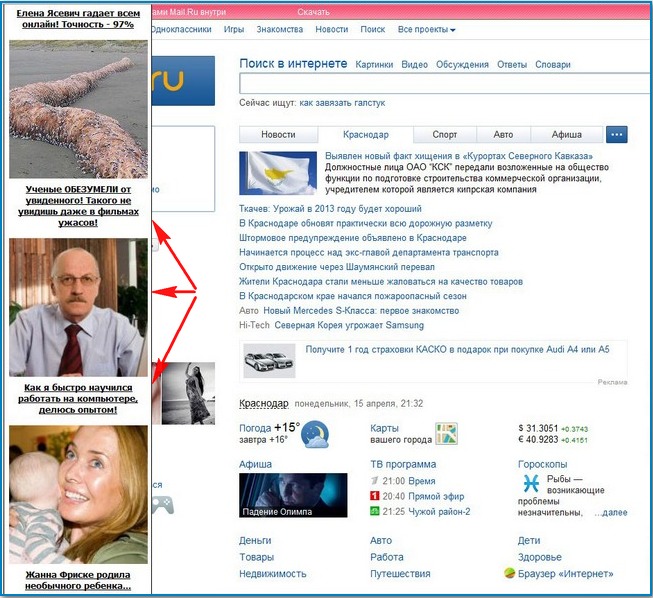
Если такому «программному
обеспечению» в кавычках, удастся попасть в автозагрузку, то запустив
себя, оно может похищать пароли, не давать вам войти в социальные сети
(одноклассники, ВКонтакте), нагружать систему, короче портить вам жизнь
очень разными способами.
Сначала я расскажу Вам, где прячется вирус, какие параметры системы изменяет и вы сами поймёте как убрать баннер в браузере, и как удалить вредоносную программу с вашего компьютера. В конце статьи приведу несколько советов о том, как застраховать себя от подобных проблем.
Захожу на сайт, моя система также зависает на несколько секунд, а далее мой менеджер автозагрузки AnVir Task Manager проинформировал меня вот таким окном, о странном файле с названием eyf9mdwj.exe, просящимся в автозагрузку (вспомним правило любого вируса – попасть в автозагрузку). Если сейчас нажать удалить, то мы получим половину беды, серьёзного заражения вашей Windows не произойдёт, но баннер в браузере вам уже обеспечен, для этого нужно просто на несколько секунд зайти на вредоносный сайт (подробности далее в статье).
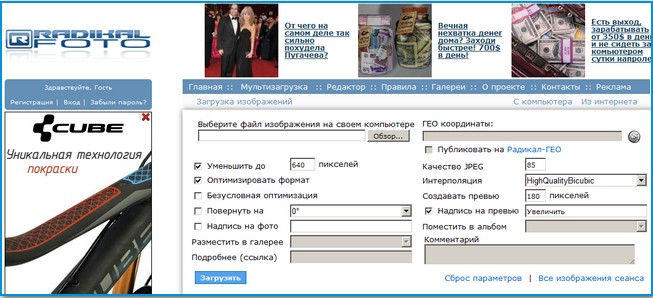
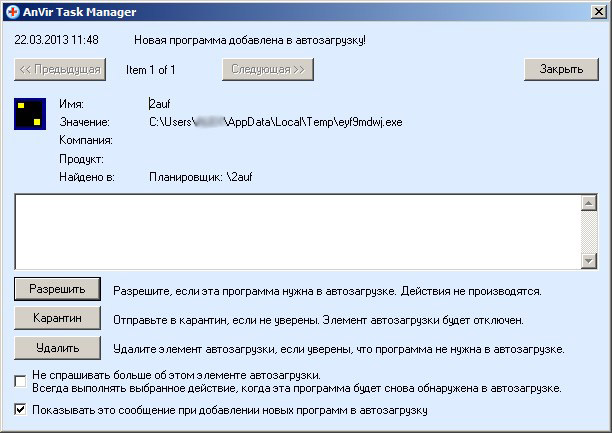
Изменения параметров адаптера

далее заходим в Свойства Подключения по локальной сети
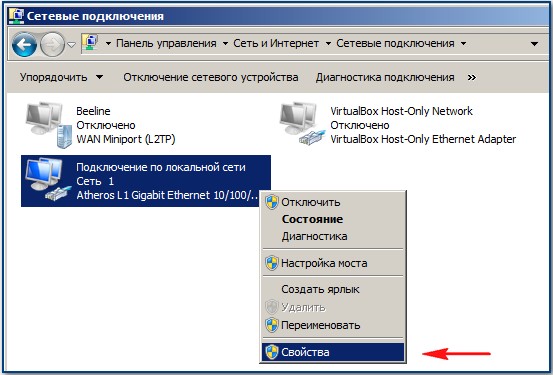
Все провайдеры интернета: Билайн, МТС и так далее присваивают всем компьютерам в сети определённые IP адреса, Маску подсети и Основной шлюз, Предпочитаемый DNS-сервер, Альтернативный DNS-сервер. К примеру у Билайна всё это происходит автоматически. То есть в свойствах протокола интернета версии 4 (TCP/IPv4) должен быть отмечен пункт Получить IP адреса автоматически и Получить адрес DNS-сервера автоматически. У других провайдеров здесь могут быть прописаны адреса, которые можно узнать из договора с провайдером, если вы не нашли договор, просто позвоните провайдеру и всё уточните.
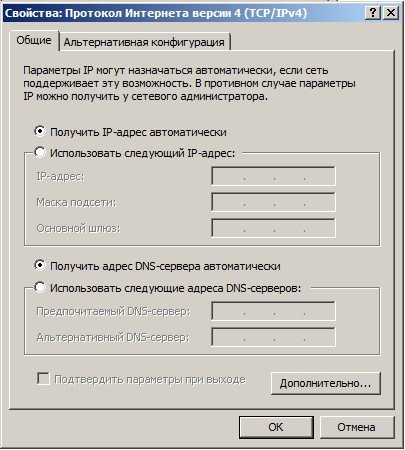
К чему я это всё Вам говорю. Первое что делает вредоносная программа, это изменяет предпочитаемый DNS-сервер
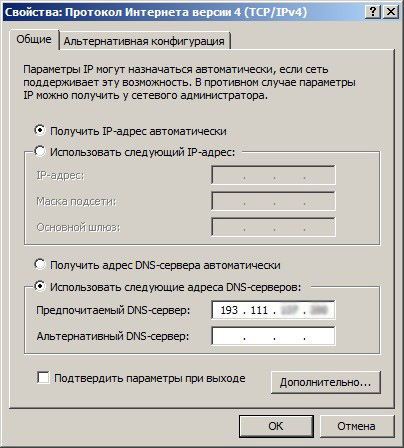
Как видим, вирус изменил у меня Предпочитаемый DNS-сервер
Отмечаю пункт Получить адрес DNS-сервера автоматически и ОК, баннер в браузерах пропадает. Так же, если кто-то не мог попасть в одноклассники или в контакте или ещё куда, после приведения вышеописанных манипуляций сможет войти в социальные сети.
Итак, Свойства Подключения по локальной сети исправили, теперь удаляем вирусные файлы.
Так как подавляющее большинство вирусов так же стремятся попасть в каталог временных файлов, значит в первую очередь искать надо там:
C:\Users\Имя пользователя\AppData\Local\Temp
Всё видно на скриншоте, установленный у меня антивирус всё-же нашёл вирусные файлы в этой папке.
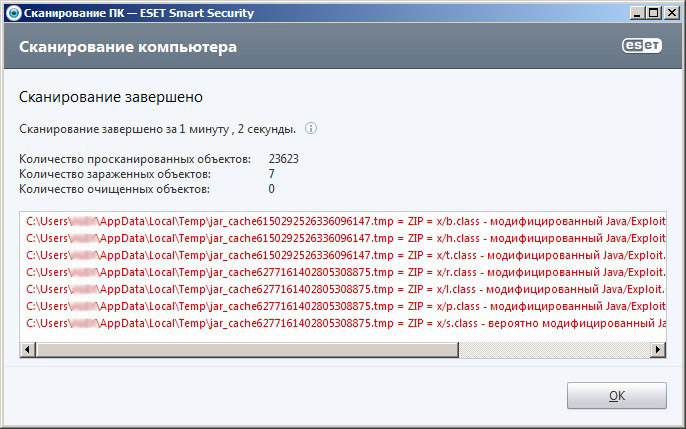
Можете полностью очистить эту папку временных файлов Temp.
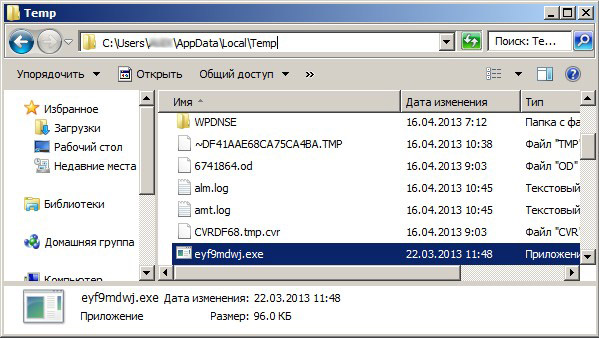
Ну и не забываем проверить на присутствие вирусов автозагрузку. Если у вас установлена программа AnVir Task Manager, то это не составит труда.
Удаляю из автозагрузки знакомый нам файл с названием eyf9mdwj.exe, перед удалением проверяю его на хорошем сервисе www.virustotal.com, щёлкаем на подозрительном файле правой мышкой и выбираем в меню проверить на сайте. Ответ более чем красноречивый, проверяемый файл является вирусом.
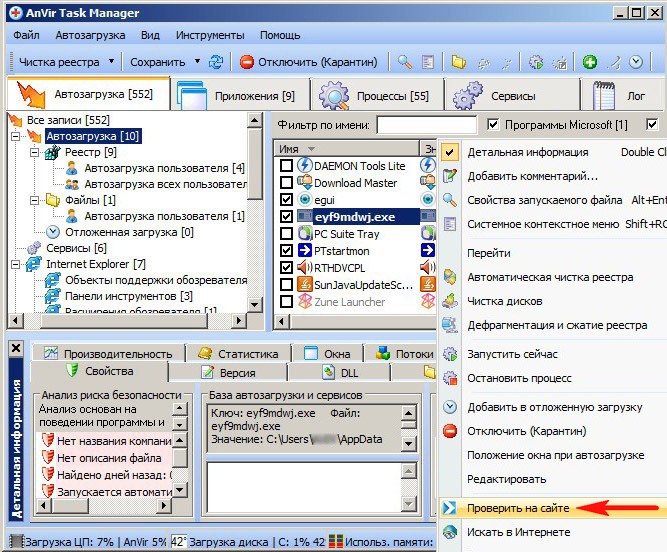
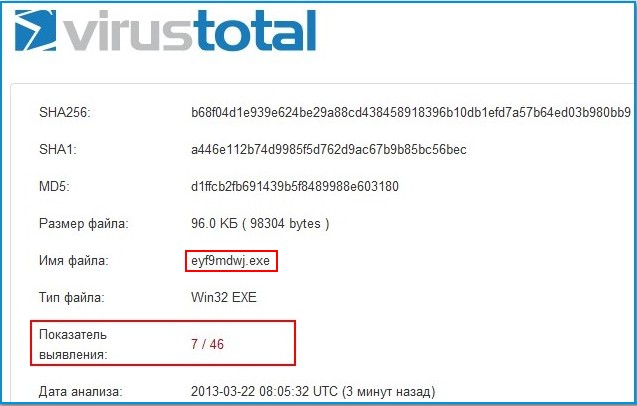
Вот мы и убрали баннер в браузере, но стартовая страница во всех браузерах по-прежнему открывает вредоносный сайт.
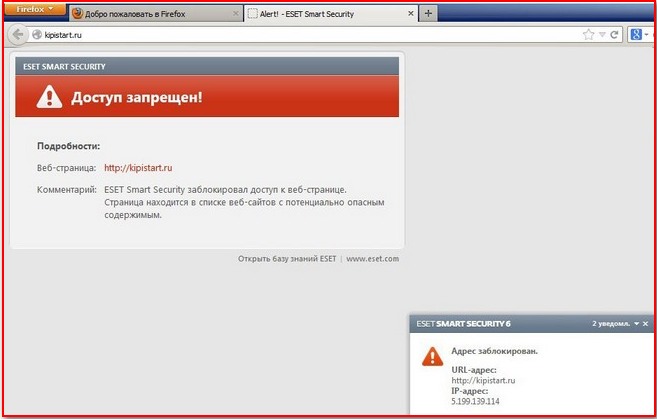
Эту проблему тоже можно решить довольно просто. Нужно удалить некоторые временные папки ваших браузеров, без переустановки самого браузера, к примеру у браузера Опера они находятся здесь
C:\Users\ Имя пользователя \AppData\Local\Opera
C:\Users\ Имя пользователя \AppData\Roaming\Opera
Хочу сказать, что достаточно будет удалить одну паку по адресу
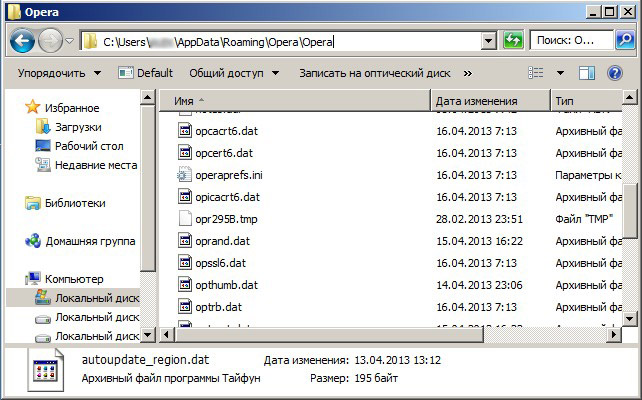
C:\Users\ Имя пользователя \AppData\Roaming\Opera
В браузере Mozilla Firefox достаточно будет удалить папку
C:\Users\ Имя пользователя \AppData\Roaming\Mozilla
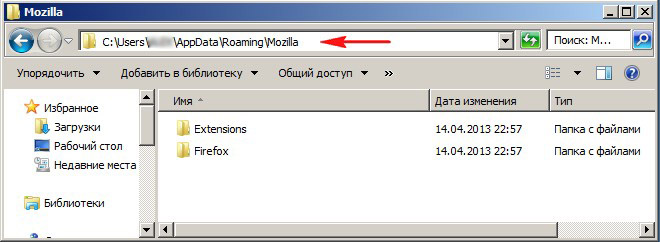
При следующем запуске браузер Mozilla Firefox откроется вот таким окном, выберите пункт Не импортировать ничего.
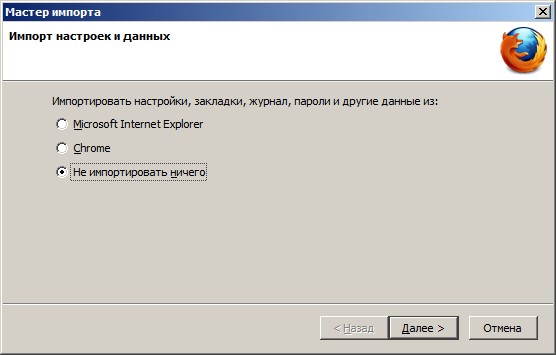
В браузере Internet Explorer нужно зайти в свойства обозревателя, далее удаление временных файлов истории просмотра, куки-файлов нажимаем кнопку удалить и отмечаем все пункты кроме двух последних и кликаем удалить.
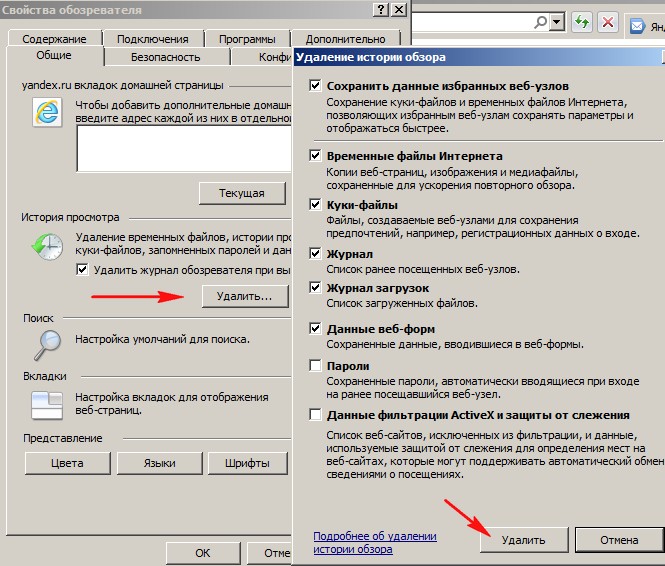
Многие пользователи могут спросить, а стоит ли проверять файл hosts?
Лишний раз проверить этот файл, отвечающий за перенаправление доменов, никогда не повредит, так как вредоносные программы в сети попадаются разные, а как вам известно, многие из них сразу модифицируют для своих целей hosts.
Ну и напоследок всё же советую проверить диск C: на наличие вирусов антивирусным сканером Dr.Web CureIt.
Как застраховаться от подобной напасти
Не работать под учётной записью администратора.
Не выключать восстановление системы.
Установить Dr.Web LinkChecker.
http://www.freedrweb.com/linkchecker он создан для проверки интернет-страниц и файлов, скачиваемых из сети Интернет.
Использовать хорошую антивирусную программу с последними обновлениями.
Сначала я расскажу Вам, где прячется вирус, какие параметры системы изменяет и вы сами поймёте как убрать баннер в браузере, и как удалить вредоносную программу с вашего компьютера. В конце статьи приведу несколько советов о том, как застраховать себя от подобных проблем.
Захожу на сайт, моя система также зависает на несколько секунд, а далее мой менеджер автозагрузки AnVir Task Manager проинформировал меня вот таким окном, о странном файле с названием eyf9mdwj.exe, просящимся в автозагрузку (вспомним правило любого вируса – попасть в автозагрузку). Если сейчас нажать удалить, то мы получим половину беды, серьёзного заражения вашей Windows не произойдёт, но баннер в браузере вам уже обеспечен, для этого нужно просто на несколько секунд зайти на вредоносный сайт (подробности далее в статье).
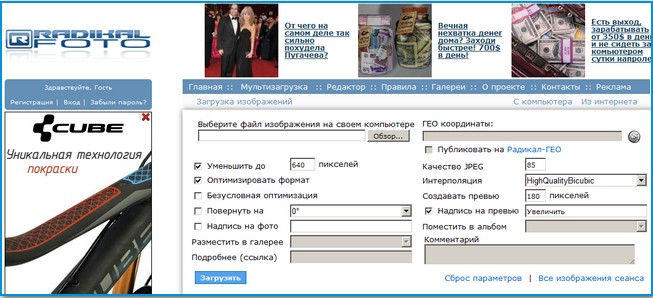
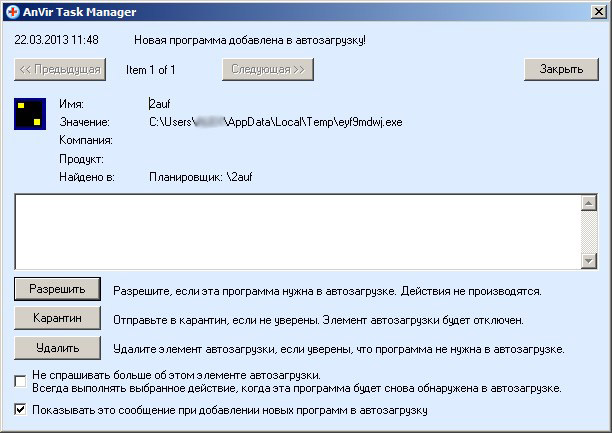
Кстати заметьте, установленный у меня платный антивирус с последними базами обновлений никак не реагирует на происходящее.
AnVir Task Manager отличная бесплатная программа, контролирует всё, что происходит в Вашей системе, но у вас она может быть не установлена и вы даже не заметите как вирусный файл попадёт к вам в систему, поэтому я буду честным и нажимаю разрешить, далее вирусный файл спокойно проходит в систему и после перезагрузки компьютера начинает свою деструктивную деятельность.
Что происходит с системой после заражения
В первую очередь во всех браузерах слева появляется вертикальный баннер и начинает показывать картинки. Если вы щёлкните мышью по баннеру, то перейдёте на сайты, где вам ещё насажают вирусов.
Все стартовые страницы в браузерах будут заменены на другие, естественно содержащие вредоносный код или потенциально опасное содержимое.
Как со всем эти бороться?
Во первых, можно применить восстановление системы, это очень просто и баннер исчезнет, но не во всех случаях.
Рассказываю вам, где прячется вирус, что конкретно изменяет в операционной системе, а затем уже удаляем вредоносную программу, а так же следы её деятельности на вашем компьютере.
AnVir Task Manager отличная бесплатная программа, контролирует всё, что происходит в Вашей системе, но у вас она может быть не установлена и вы даже не заметите как вирусный файл попадёт к вам в систему, поэтому я буду честным и нажимаю разрешить, далее вирусный файл спокойно проходит в систему и после перезагрузки компьютера начинает свою деструктивную деятельность.
Что происходит с системой после заражения
В первую очередь во всех браузерах слева появляется вертикальный баннер и начинает показывать картинки. Если вы щёлкните мышью по баннеру, то перейдёте на сайты, где вам ещё насажают вирусов.
Все стартовые страницы в браузерах будут заменены на другие, естественно содержащие вредоносный код или потенциально опасное содержимое.
Как со всем эти бороться?
Во первых, можно применить восстановление системы, это очень просто и баннер исчезнет, но не во всех случаях.
Рассказываю вам, где прячется вирус, что конкретно изменяет в операционной системе, а затем уже удаляем вредоносную программу, а так же следы её деятельности на вашем компьютере.
Пуск - Панель управления - Сеть и интернет - Центр управления сетями и общим доступом
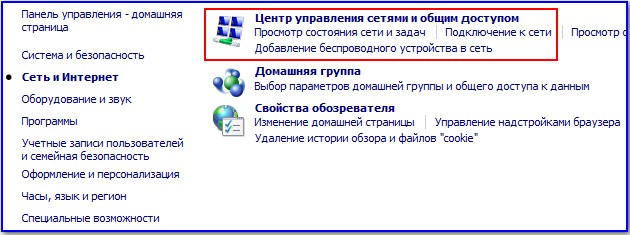
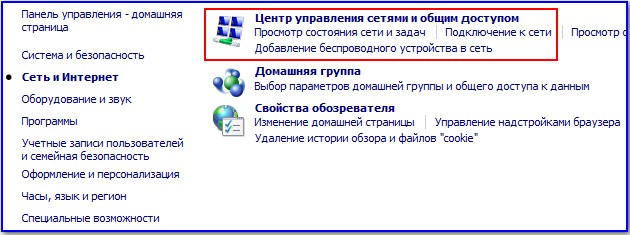
Изменения параметров адаптера

далее заходим в Свойства Подключения по локальной сети
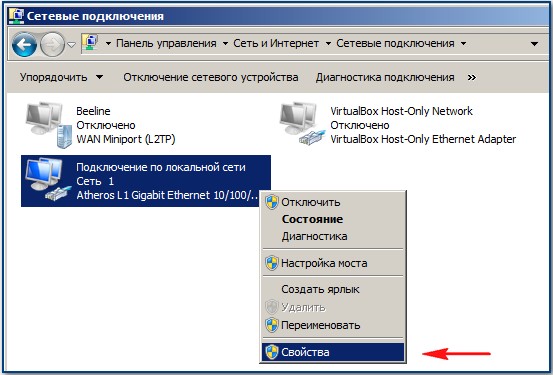
Все провайдеры интернета: Билайн, МТС и так далее присваивают всем компьютерам в сети определённые IP адреса, Маску подсети и Основной шлюз, Предпочитаемый DNS-сервер, Альтернативный DNS-сервер. К примеру у Билайна всё это происходит автоматически. То есть в свойствах протокола интернета версии 4 (TCP/IPv4) должен быть отмечен пункт Получить IP адреса автоматически и Получить адрес DNS-сервера автоматически. У других провайдеров здесь могут быть прописаны адреса, которые можно узнать из договора с провайдером, если вы не нашли договор, просто позвоните провайдеру и всё уточните.
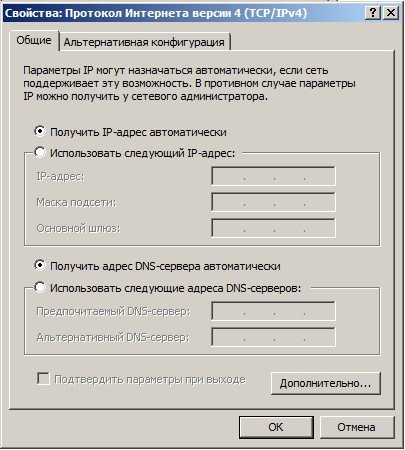
К чему я это всё Вам говорю. Первое что делает вредоносная программа, это изменяет предпочитаемый DNS-сервер
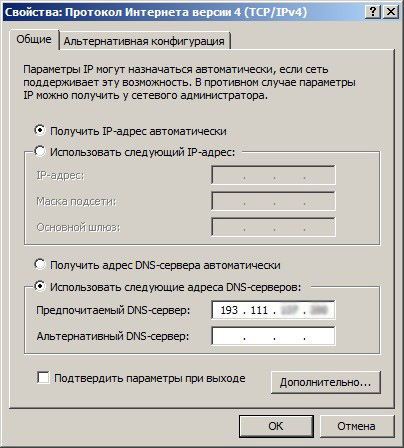
Как видим, вирус изменил у меня Предпочитаемый DNS-сервер
Отмечаю пункт Получить адрес DNS-сервера автоматически и ОК, баннер в браузерах пропадает. Так же, если кто-то не мог попасть в одноклассники или в контакте или ещё куда, после приведения вышеописанных манипуляций сможет войти в социальные сети.
Итак, Свойства Подключения по локальной сети исправили, теперь удаляем вирусные файлы.
Так как подавляющее большинство вирусов так же стремятся попасть в каталог временных файлов, значит в первую очередь искать надо там:
C:\Users\Имя пользователя\AppData\Local\Temp
Всё видно на скриншоте, установленный у меня антивирус всё-же нашёл вирусные файлы в этой папке.
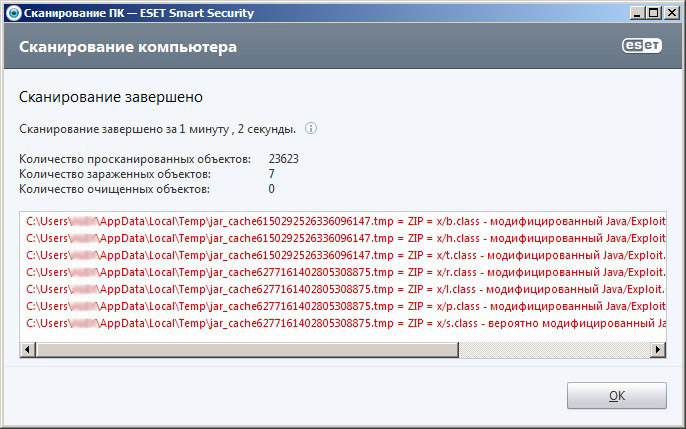
Можете полностью очистить эту папку временных файлов Temp.
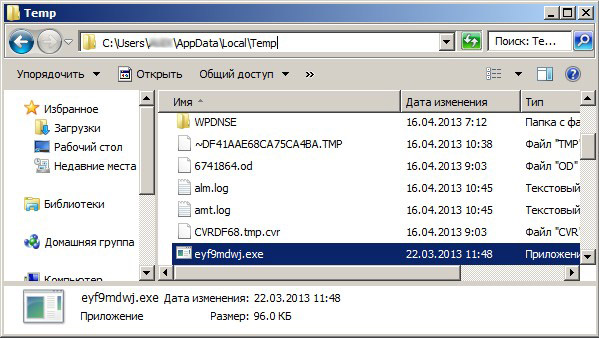
Ну и не забываем проверить на присутствие вирусов автозагрузку. Если у вас установлена программа AnVir Task Manager, то это не составит труда.
Удаляю из автозагрузки знакомый нам файл с названием eyf9mdwj.exe, перед удалением проверяю его на хорошем сервисе www.virustotal.com, щёлкаем на подозрительном файле правой мышкой и выбираем в меню проверить на сайте. Ответ более чем красноречивый, проверяемый файл является вирусом.
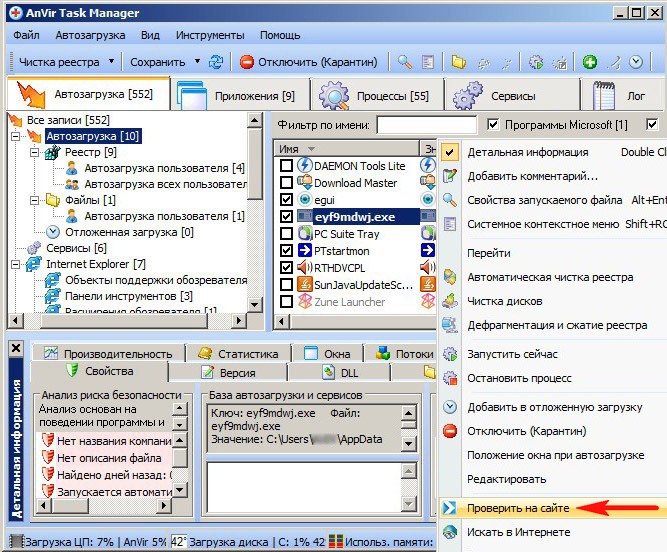
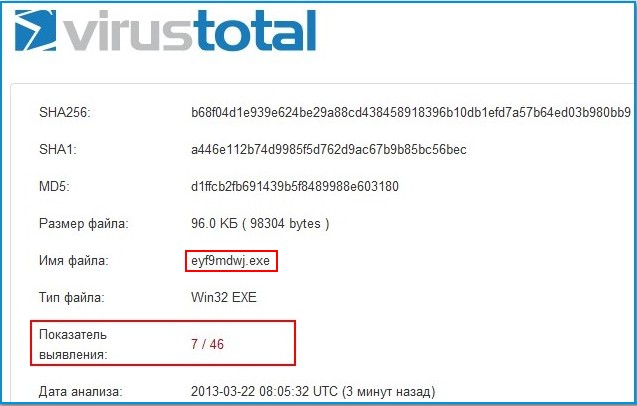
Вот мы и убрали баннер в браузере, но стартовая страница во всех браузерах по-прежнему открывает вредоносный сайт.
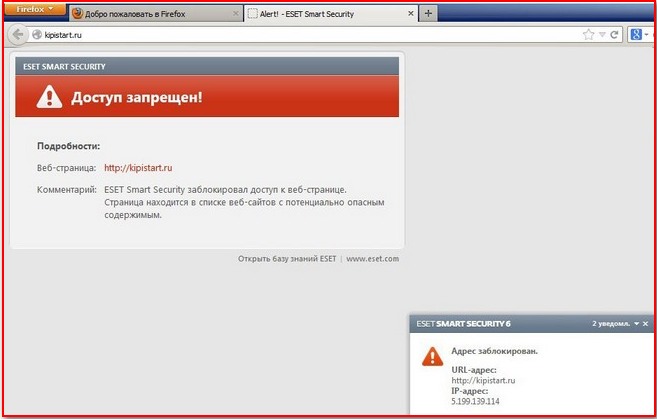
Эту проблему тоже можно решить довольно просто. Нужно удалить некоторые временные папки ваших браузеров, без переустановки самого браузера, к примеру у браузера Опера они находятся здесь
C:\Users\ Имя пользователя \AppData\Local\Opera
C:\Users\ Имя пользователя \AppData\Roaming\Opera
Хочу сказать, что достаточно будет удалить одну паку по адресу
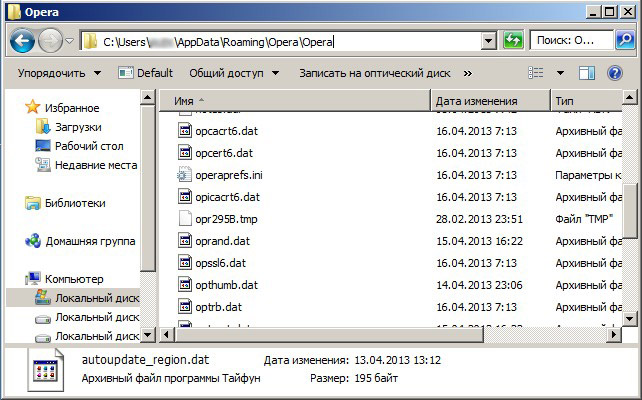
C:\Users\ Имя пользователя \AppData\Roaming\Opera
В браузере Mozilla Firefox достаточно будет удалить папку
C:\Users\ Имя пользователя \AppData\Roaming\Mozilla
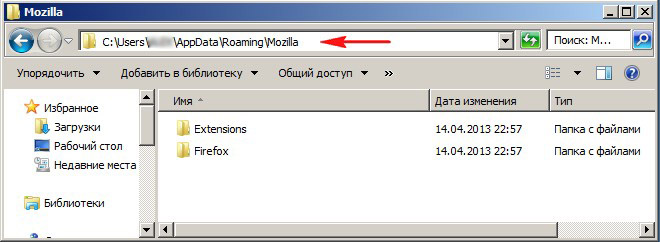
При следующем запуске браузер Mozilla Firefox откроется вот таким окном, выберите пункт Не импортировать ничего.
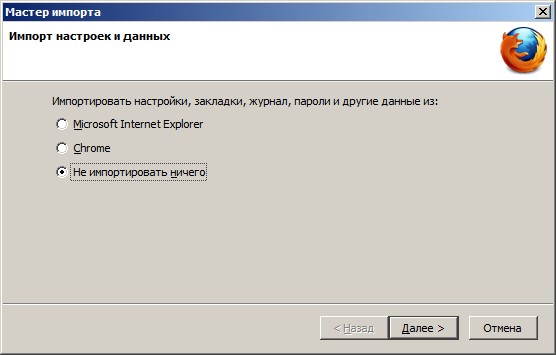
В браузере Internet Explorer нужно зайти в свойства обозревателя, далее удаление временных файлов истории просмотра, куки-файлов нажимаем кнопку удалить и отмечаем все пункты кроме двух последних и кликаем удалить.
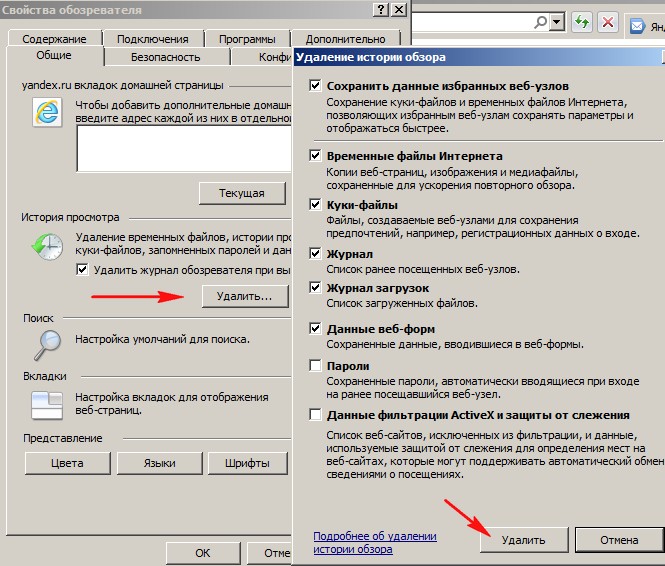
Многие пользователи могут спросить, а стоит ли проверять файл hosts?
Лишний раз проверить этот файл, отвечающий за перенаправление доменов, никогда не повредит, так как вредоносные программы в сети попадаются разные, а как вам известно, многие из них сразу модифицируют для своих целей hosts.
Ну и напоследок всё же советую проверить диск C: на наличие вирусов антивирусным сканером Dr.Web CureIt.
Как застраховаться от подобной напасти
Не работать под учётной записью администратора.
Не выключать восстановление системы.
Установить Dr.Web LinkChecker.
http://www.freedrweb.com/linkchecker он создан для проверки интернет-страниц и файлов, скачиваемых из сети Интернет.
Использовать хорошую антивирусную программу с последними обновлениями.
Позвоните прямо сейчас и расскажите о Вашей проблеме. Мы с Вами обязательно найдем решение и договоримся о цене.
Компьютерная помощь: +7(950)656-44-11







